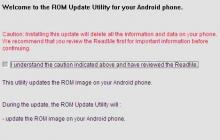Большое эффектное слайд-шоу с использованием jQuery технологий.
2. jQuery плагин «Scale Carousel»Масштабируемое слайд-шоу с использованием jQuery. Вы сможете задать размеры для слайд-шоу, которые вам больше всего подходят.
3. jQuery плагин «slideJS»Слайдер изображений с текстовым описанием.
4. Плагин «JSliderNews» 5. CSS3 jQuery слайдерПри наведении курсора на стрелки навигации появляется круглая миниатюра следующего слайда.
6. Симпатичный jQuery слайдер «Presentation Cycle»jQuery слайдер с индикатором загрузки изображений. Предусмотрена автоматическая смена слайдов.
7. jQuery плагин «Parallax Slider»Слайдер с объемным фоновым эффектом. Изюминка этого слайдера в движение фона, который состоит из нескольких слоев, каждый из которых прокручивается с различной скоростью. В итоге получается имитация объемного эффекта. Выглядит очень красиво, вы можете сами в этом убедиться. Более плавно эффект отображается в таких браузерах как: Opera, Google Chrome, IE.
8. Свежий, легкий jQuery слайдер «bxSlider 3.0»На демонстрационной странице в разделе «examples» вы сможете найти ссылки на все возможные варианты использования этого плагина.
9. jQuery слайдер изображений, плагин «slideJS»Стильный jQuery слайдер, безусловно сможет украсить ваш проект.
10. jQuery плагин слайд-шоу «Easy Slides» v1.1Простой в использовании JQuery плагин для создания слайд-шоу.
11. Плагин «jQuery Slidy»Легкий jQuery плагин в различном исполнении. Предусмотрена автоматическая смена слайдов.
12. jQuery CSS галерея с автоматической сменой слайдовЕсли посетитель в течении определенного времени не нажмет на стрелки «Вперед» или «Назад», то галерея начнет прокручиваться автоматически.
13. jQuery слайдер «Nivo Slider»Очень профессиональный качественный легкий плагин с валидным кодом. Предусмотрено много различных эффектов смены слайдов.
14. jQuery слайдер «MobilySlider»Свежий слайдер. jQuery слайдер с различными эффектами смены изображений.
15. jQuery Плагин «Slider²»Легкий слайдер с автоматической сменой слайдов.
16. Свежий javascript слайдерСлайдер с автоматической сменой изображений.
Плагин для реализации слайд-шоу с автоматической сменой слайдов. Есть возможность управлять показом с помощью миниатюр изображений.
jQuery CSS слайдер изображений с использованием плагина NivoSlider .
19. jQuery слайдер«jShowOff»Плагин для ротации содержимого. Три варианта использования: без навигации (с автоматической сменой в формате слайд-шоу), с навигацией в виде кнопок, с навигацией в виде миниатюр изображений.
20. Плагин «Shutter Effect Portfolio»Свежий jQuery плагин для оформления портфолио фотографа. В галерее реализован интересный эффект смены изображений. Фотографии сменяют друг друга с эффектом похожим на работу затвора объектива.
21. Легкий javascript CSS слайдер «TinySlider 2»Реализация слайдера изображений с использованием javascript и CSS.
22. Обалденный слайдер «Tinycircleslider»Стильный круглый слайдер. Переход между изображениями осуществляется с помощью перетаскивания по окружности ползунка в виде красного круга. Отлично впишется в ваш сайт, если вы в дизайне используете круглые элементы.
23. Слайдер изображений на jQueryЛегкий слайдер «Slider Kit». Слайдер представлен в различном исполнении: вертикальный и горизонтальный. Также реализованы различные виды навигации между изображениями: с помощью кнопок «Вперед» и «Назад», с помощью колеса мыши, с помощью клика мыши по слайду.
24. Галерея с миниатюрами «Slider Kit»Галерея «Slider Kit». Прокрутка миниатюр осуществляется как в вертикальном так и горизонтальном направлении. Переход между изображениями осуществляется с помощью: колеса мыши, щелчка мыши или наведения курсора на миниатюру.
25. jQuery слайдер содержимого «Slider Kit»Вертикальный и горизонтальный слайдер контента на jQuery.
26. jQuery слайд-шоу «Slider Kit»Слайд-шоу с автоматической сменой слайдов.
27. Легкий профессиональный javascript CSS3 слайдерАккуратный слайдер на jQuery и CSS3, созданный в 2011 году.
jQuery слайд-шоу с миниатюрами.
29. Простое jQuery слайд-шоуСлайд-шоу с кнопками навигации.
30. Потрясное слайд-шоу jQuery «Skitter»jQuery плагин «Skitter» для создания потрясающего слайд-шоу. Плагин поддерживает 22 (!) вида различных анимационных эффектов при смене изображений. Может работать с двумя вариантами навигации по слайдам: с помощью номеров слайдов и с помощью миниатюр. Обязательно посмотрите демонстрацию, очень качественная находка. Используемые технологии: CSS, HTML, jQuery, PHP.
31. Слайд-шоу «Awkward»Функциональное слайд-шоу. В виде слайдов могут выступать: простые изображения, изображения с подписями, изображения с всплывающими подсказками, видео-ролики. Для навигации можно использовать стрелки, ссылки на номера слайдов и клавиши вправо/влево на клавиатуре. Слайд-шоу выполнено в нескольких вариантах: с миниатюрами и без них. Для просмотра всех вариантов пройдитесь по ссылкам Demo #1 - Demo #6 расположенным сверху на демонстрационной странице.
Очень оригинальное оформление слайдера изображений, напоминающее веер. Анимированная смена слайдов. Навигация между изображениями осуществляется с помощью стрелок. Предусмотрена также автоматическая смена, которую можно включать и выключать с помощью кнопки Play/Pause, расположенной сверху.
Анимированный jQuery слайдер. Фоновые изображения автоматически масштабируются при изменении размеров окна браузера. Для каждого изображения выплывает блок с описанием.
34. «Flux Slider» слайдер на jQuery и CSS3Новый jQuery слайдер. Несколько классных анимированных эффектов при смене слайдов.
35. jQuery плагин «jSwitch»Анимированная jQuery галерея.
Легкое слайд-шоу на jQuery c автоматической сменой слайдов.
37. Новая версия плагина «SlideDeck 1.2.2»Профессиональный слайдер контента. Возможны варианты с автоматической сменой слайдо, а также вариант с использованием колеса мыши для перехода между слайдами.
38. jQuery слайдер «Sudo Slider»Легкий сладер изображений на jQuery. Очень много вариантов реализации: горизонтальная и вертикальная смена изображений, со ссылками на номер слайда и без них, с подписями изображений и без, различные эффекты смены изображений. Есть функция автоматической смены слайдов. Ссылки на все примеры реализации можно найти на демонстрационной странице .
39. jQuery CSS3 слайд-шоуСлайд-шоу с миниатюрами поддерживает режим автоматической смены слайдов.
40. jQuery cлайдер «Flux Slider»Слайдер с множеством эффектов смены изображений.
41. Простой jQuery слайдерСтильный слайдер изображений на jQuery.
Скрипт, с помощью которого легко создать презентации нескольких изображений. Скрипт поддерживает большой набор эффектов и элементов цикла.
Presentation Cycle - вариация функционала Cycle. Вместо списка номеров слайдов, Presentation Cycle автоматически генерирует индикатор прогресса, который показывает время появления нового слайда.
Особенности- Циклический показ изображений.
- Настраиваемое время анимации.
- Генерация индикатора навигации, который отображает время показа слайда.
- Работает в современных браузерах.
Подключаем к странице все необходимые библиотеки и скрипты:
Создаем контейнер, который содержит элементы для Cycle:
Заголовок

Контейнер с элементами цикла имеет id “presentation_container ”, что соответствует использованию установок по умолчанию в скрипте и таблице стилей. Вложенные элементы имеют класс “pc_item ”, что также соответствует использованию установок по умолчанию.
После контейнера вставляем вызов скрипта:
presentationCycle.init();
Для запуска скрипта с установками по умолчанию описанных действий достаточно.
НастройкиСначала разберемся, как настраивать изображения, которые используются для генерации индикатора прогресса.
Код Javascript в файле presentationCycle.js содержит следующую секцию, касающуюся изображений, используемых скриптом (строка 19 ):
// Опции индикатора прогресса barHeight: 14, // Высота полоски индикатора barDisplacement: 20, // Смещение индикатора barImgLeft: "images/pc_item_left.gif", // Изображение для левой части barImgRight: "images/pc_item_right.gif", // Изображение для правой части barImgCenter: "images/pc_item_center.gif", // Изображение для центральной части barImgBarEmpty: "images/pc_bar_empty.gif", // Изображение для пустой полоски barImgBarFull: "images/pc_bar_full.gif", // Изображение для заполненной полоски
Высота полоски определяется в пикселях. Она должна быть такой же как и высота изображений, которые хранятся в папке images . Изображения являются спрайтами, которые включают в себя версии для активного и пассивного состояния.
Для выравнивания изображений нужно сделать два одинаковых квадрата расположенных рядом. Левая часть используется для пассивного состояния, а правая - для активного состояния.
Нужно, чтобы все изображения имели одинаковую высоту, которая соответствует высоте полоски индикатора.
Cмещение индикатора barDisplacement комбинируется из отступа + поле полоски.
Для использования пользовательских настроек можно задействовать следующий код вызова плагина, который снимает необходимость вносить правки в текст JavaScript файла:
PresentationCycle.barHeight = 10; // Отличные от установок по умолчанию значения presentationCycle.barImgLeft = "images/pc_item_left_custom.gif"; presentationCycle.init(); // Запускаем скрипт
Для настроек параметров цикла, используются следующие установки:
// Опции слайдов slideTimeout: 8000, containerId: "presentation_container", //Опции цикла cycleFx: "scrollHorz", cycleSpeed: 600,
slideTimeout
- время демонстрации слайда.
containerId
- контейнер с элементами цикла.
cycleFx
- эффект перехода между слайдами, используются плагина Cycle . cycleSpeed
- скорость анимации перехода между слайдами.
Для одного из проектов понадобился небольшой скрипт слайд-шоу, который в бесконечном цикле показывает картинки с эффектом растворения. Вот что у меня получилось. Сперва надо подготовить элемент HTML-страницы, где будет происходить все это действо. Тут ничего сложного, единственно, что надо сразу же задать размеры области:Теперь подумаем, как сделать плавное перетекание одного изображения в другое. Есть разные варианты, я остановился на следующем. Берутся два изображения и накладываются одно на другое. Затем у верхнего изображения по таймеру изменяется значение прозрачности, постепенно уменьшаясь до полностью прозрачного. В результате мы видим нижнее изображение сквозь "растаявшее" верхнее. На следующем этапе надо поменять изображения, нижнее переходит вместо верхнего, а на место нижнего изображения загружается следующее по списку. Для пользователя этот этап останется незаметным, так как он уже видит фоновую картинку и браузеру не надо ее ниоткуда загружать, а новая картинка располагается под видимой и процесс ее загрузки во время паузы между сменой кадров остается незаметным. А после первого прохода слайд-шоу все изображения вообще будут браться из кэша браузера. В виде HTML исходное положение слайд-шоу будет выглядеть примерно так:
Осталось воплотить теорию на практике. Слайд-шоу у нас выполняется в два повторяющихся этапа: пауза между переходами, когда картинка отображается без изменений, и цикл с применением эффекта растворения. Причем каждое это действие в конце запускает следующее. Для каждого этапа напишем свою функцию на JavaScript.
Код достаточно простой, но все-таки некоторые моменты требуют пояснений. Здесь подразумевается, что все картинки слайд-шоу имеют одинаковый размер, соответствующий размеру области слайд-шоу, находятся в папке "img" и упорядочены по именам, начиная с "1.jpg" до "10.jpg". В вашем проекте пути и имена файлов могут быть другими. Интервал задержки между сменой кадров задан жестко - 5000 миллисекунд или 5 секунд. Скорость одной итерации затухания - 50 миллисекунд. Эти значения можно уменьшить или увеличить по необходимости. Осталось только запустить слайд-шоу.
Слайд-шоу для сайтаСоздать и добавить на сайт слайд-шоу обязательно должен уметь каждый веб-мастер. Использование слайдеров чрезвычайно популярно, и их можно встретить, практически, на любом современном ресурсе.

И это не случайно!
Если Вы были на странице «Анимация»
, то видели там работу GIF
-анимации.
Здорово, конечно! И создаётся довольно просто — в фотошоп. Только у неё есть существенный недостаток, который очень ограничивает её применение на сайтах. Малоцветность
.
Такого недостатка полностью лишено слайд-шоу !
Именно поэтому, для размещения на сайте различных многоцветных рисунков, фотографий, лучше всего воспользоваться не анимацией, а слайд-шоу.
Только в этом случае, применения столь любезных моему сердцу простых HTML+CSS, уже будет недостаточно. Нужно подключать скрипты … … !
Создание слайд-шоу на сайтеСамое оптимальное решение — использовать jQuery
.
На страницах БОЛЬШОГО СДВОЕННОГО
раздела, посвящённого этой замечательной технологии: «jQuery»
, есть много примеров её использования. Не буду повторяться.
Здесь применил jQuery для создания слайд-шоу на своём сайте, или, так называемого, слайдера . Его работу Вы видите сейчас ниже, а под ним подробно написал, что делал для создания такого вида слайдера, и показал ещё 7(!) действующих слайдеров.




Как видите, этот слайдер работает исправно! Впрочем, и все остальные тоже. Можете сами убедиться. => смотреть сразу
**Примечание.
В отличие от других страниц раздела jQuery
, нужные скрипты прописал непосредственно в HTML-код самой этой страницы.
Кроме того, что очень важно(!), они работают у меня от другой версии jQuery, более поздней, чем использую здесь.
Если там использую версию jquery v.1.10.1.min , то здесь v.1.8.3.min
Однако, подробнее об этом и обо всём остальном, по-порядку — дальше.
Подготовка слайд-шоуРабота по созданию и установке слайд-шоу на сайте обычно состоит из 4-ёх основных этапов.
Подготовка изображений для слайдера1.
Подобрал фотографии. Главное — чтобы они были обязательно одного размера
. Нужно их тщательно измерить.
В данном случае, взял готовые картинки из дополнительных материалов, приложенных к обучающему курсу. Какому? Об этом здесь: «Ссылки»
(откроется в новом окне).
2.
Нарисовал в фотошоп графическое изображение слайдера в стиле «телевизор»
. Пусть не оригинально, зато очень удобно.
Главное — размер просмотровой зоны нужен немного больше
по ширине и высоте, чем у подготовленных рисунков.
Картинки прописываются в HTML-коде именно в то место , где они в дальнейшем будут выводиться. Срипты же, можно прописать потом в любое удобное место. Я обычно оставляю место для них сразу под рисунками. Структура логичнее.
Разместил сами изображения внутри тэга p
, для которого установил в стилях CSS ширину и высоту, и указал его class=»slideshow»
. А сам абзац с ними поместил внутрь общего тэга div
, на фон которого повесил подготовленное графическое изображение слайдера (телевизор*
). Ему дал class=»slider_fon»
.
Причём, только для него
, чтоб разгрузить страницу, подключил внешнюю таблицу стилей, а для рисунков всё делал внутри HTML-кода
.
P.S.** Последнее действие вовсе НЕ обязательно. Просто, мне так удобнее. Структура страницы логичнее как-то выглядит.
В правилах CSS указал размер окна
для изображений, которые потом будут появляться в слайдере (width — height
)
. Естественно, у всех изображений должен быть одинаковый размер
.
При желании, мог расширить
CSS-параметры, добавив, скажем, рамки, фон, отступы и прочие элементы. Однако, думаю, это уже было бы лишним.
Если же, всё-таки, Вам захочется так сделать, то, размеры указывайте ОБЩИЕ, то есть: изображение + ВСЕ установленные отступы и границы.
Подключение скриптовРекомендую посетить справочную страницу, которую делал для себя во время изучения технологии jQuery. Очень поможет Вам разобраться.
Открыл к ней общий доступ: «ВЫБОРКА в jQuery»
(откроется в новом окне).
Как всегда, сначала создал папку js на сайте. Затем скачал нужные скрипты для слайд-шоу (архив ), и распаковал его в эту папку. В ней получилось два файла скриптов: ядро jquery-1.8.3.min.js и плагин jquery.cycle.all.min.js .
В неё же, на всякий случай, добавил и свой управляющий файл myscripts11.js
. Однако, здесь он мне не пригодился для запуска и демонстрации слайд-шоу. Разве что, проверил им правильное подключение созданной папки.
Но … …, пусть будет. Мало ли, что в дальнейшем захочу сделать с размещёнными здесь слайдерами. Короче, «… наш бронепоезд всегда на запасном пути»
.
Дальше. Внутрь тэга …
вставил строчки, где прописал пути к скриптам..jpg» type=»text/javascript»>, и к плагину: .
Свой («запасной») управляющий файл закомментировал
.
— и последнее —
Зашедшие на мой сайт с отключённым
в браузере интерпретатором JavaScript
, наблюдать слайд-шоу
, разумеется, не смогут.
Они увидят рисунки так, как те прописаны в HTML-коде
, т.е. в столбик, друг за другом.
Для них сделал строчку-предупреждение и вставил её в тэг …
.
Ну вот! Слайд-шоу создано. Осталось настроить его параметры: скорость смены рисунков, способы их показа, и т.д..
Настройка параметров слайд-шоуКак уже писал выше, (в примечании**
), нужные скрипты прописал непосредственно в HTML-код самой этой страницы.
В созданном у себя на сайте слайд-шоу, применил настройки «по умолчанию»
.
Вообще же, легко установить различные, интересные типы переходов между картинками, изменяя javascript
, размещённый в теле страницы.
Скажем, изменив
в скрипте
строчку sync:
false
на sync:
true
, можно убрать пробел при смене изображений.
Важное замечание!
Разные версии jQuery
могут конфликтовать
друг с другом, если они на одной странице.
Обязательно(!) проверяйте работу плагинов с установленной версией jQuery
, поскольку не все версии сочетаются!
Пример**
На других страницах раздела jQuery
, использующих библиотеку, установлена версия jquery v.1.10.1.min
. Так вот, она более современная, чем v.1.8.3.min
, от которой исправно(!)
работают слайдеры слайд-шоу здесь.
Плагин jquery.cycle.all.min.js
с ней НЕ РАБОТАЕТ!!!
(проверено
)
Впрочем, не огорчайтесь. Всё в Ваших руках!
В разделе моего сайта «Полезное»
(откроется в новом окне) найдёте испытанный(!)
полный комплект нужных скриптов для создания такого слайд-шоу на своём сайте. (Разумеется, БЕСПЛАТНО!)
Не буду в этом подразделе столь подробно описывать все действия по созданию слайд-шоу. В принципе, они абсолютно одинаковые.
Даже проще. Не нужно рисовать фоновую картинку слайдера в фотошоп. Даже отдельная
таблица стилей CSS не понадобится.
Если хотите разместить различные варианты слайд-шоу на одной странице сайта, как я это сделал здесь (увидите ниже ), указывайте разные классы для каждого варианта в строчке скрипта $(‘.slideshow ‘).cycle({
P.S.* Не забудьте прописать в CSSразмеры окна для каждого класса , если, всё же, будете использовать таблицу стилей. Мне она не понадобилась.
Посмотрите сначала на неподвижные рисунки, которые, аналогично, взял из обучающего курса (Какого? Повторю ссылку: «Ссылки» ), и разместил их здесь для сравнения.
Вот они. Будущие участники 7-ми слайд-шоу!
Смотрите их «выступление» ниже.
Покажу несколько популярных видов слайдеров. Вставил их, для удобства просмотра, в общую таблицу.
Слева
— название эффекта и краткое пояснение, если нужно. Справа
— пример.
Надеюсь, показанное «групповое» слайд-шоу Вам понравилось.
Действительно, удобно! «Танцуют» домики — каждый в своей ячейке, и никому не мешают. Не зря я им +5 за «выступление» поставил!
А серьёзно — такой способ создания слайд-шоу для сайта экономит огромное количество места на странице.
Поэтому, повторю сказанное в начале раздела.
Самое оптимальное решение
для создания разных шоу на сайте — использовать jQuery
.
Посмотреть практическое применение слайдеров для дизайна страниц ресурса, можете на специально созданном мною сайте-визитке «Личная страничка» .
Можно ли сделать что-либо подобное БЕЗ подключения скриптов?
Конечно можно! Об этом читайте дальше.
Как создать простой слайдер на сайте, чтобы НЕ применять разные сложные и тяжёлые (по «весу»)
скрипты? Легко!
Не я был бы, если б не показал Вам такие интересные и простые способы!
Воспользуемся для этого базовыми технологиями интернета => HTML + CSS .
Базовые — означает такие, без которых интернет невозможен вообще, в принципе!
Впрочем, сначала посмотрите простые слайд-шоу, созданные только на языке HTML
, без использования каких-либо скриптов.
Специально для этого сделал отдельную небольшую страницу. ![]()
После уже сами сможете решить, что больше подходит Вашему ресурсу.
ЗаключениеНадеюсь, размещённая информация о том, как можно просто создать слайд-шоу для сайта, была Вам интересна.
Заодно, и для своего «Портфолио»
разместил вполне достаточно материала по этой увлекательной теме.
Посетителям, кому нужно создать слайд-шоу, либо галерею на сайте, подключить аудио и видео к нёму, но нет времени самостоятельно заниматься этим, способен помочь раздел «Выбор исполнителя» (откроется в новом окне).
Сделал прямой заход на эту страницу из трёх БОЛЬШИХ
разделов. Вернуться также можно прямо. Наведите курсор мыши на стрелки — появятся подсказки, куда они ведут.
Кликнув по верхнему логотипу
, попадёте на «Главную».
![]()
![]()
Простой, легкий (21Кб в сжатом виде) слайдер, написанный на чистом Javascript, не имеющий никаких зависимостей, т.е.
Программа для создания слайд-шоу на HTML5работает без jQuery.
Протестирован в следующих браузерах:
- Chrome 26.0
- Firefox 20.0
- Safari 5.1.7
- IE 10
- Opera 16.0
Есть неполная поддержа IE8/9 (нет эффектов).
GitHub | Демо
Особенности- Вы можете добавить на страницу неограниченное количество слайдеров, даже разместить один в другом.
- Изменяет размеры с зависимости от содержимого, но можно и запретить.
- Навигация с помощью клавиатуры — когда курсор находится на слайдере, можно переключать слайдеры с стрелками.
- Поддержка мобильных touch событий.
Перед закрывающимся тегом необходимо подключить slidr.js или slidr.min.js файл.
HTML разметкаslidr.js может работать с любыми, элементами, имеющими аттрибут. Допускается использовать любые дочерние элементы первого уровня с атрибутом, например:
JavascriptПосле подключения slidr.js станет доступен глобальный объект. Самый простой способ создания:
Вызов с заданием всех настроек:
НастройкиВсе доступные настройки для slidr.js приведены в таблице ниже.
| function | callback-функция после смены слайда | |
| function | callback-функция до смены слайда | |
| bool | false | Показать хлебные крошки для управления слайдами. или. |
| string | border | Расположение стрелок для управления слайдами. , or. |
| string | horizontal | Направление по умолчанию для новых слайдов. или, или. |
| bool | true | Включить эффект затемнения для смены слайдов (fade-in/out). или. |
| bool | false | Включить смену сладов с помощью клавиатуры. или. |
| bool | false | Включить overflow для блока со слайдером. или. |
| bool | false | Не менять слайды автоматически при наведении мыши (необходимо запустить auto()). или. |
| string | #fff | Цвет элементов управления слайдером (хлебных крошек и стрелок). или. |
| object | {} | Custom animation timings to apply. . |
| bool | false | Задействовать touch управление на мобильных устройствах. или. |
| string | linear | Эффект смены слайдов. , или. |
Функции обратного вызова и получают следующие данные:
Slider.js global APIГлобальное пространство имен slidr предоставляет следующие функции:
Slider APIКороткая запись
Полный список функци API Slidr.js представлен ниже
Скрол страницы во время смены слайдовВ некоторых браузерах появляется этот неприятный баг. Чтобы исправить его нужно добавить стиль к:
Динамическое изменение размераSlidr сам "понимает", нужно ли изменять размеры слайдера под изображение. Если у блока слайдера указаны размеры, то Slidr не будет автоматически их менять. Если указаны свойства min-width и min-height, то слайдер будет менять свой размер под контент, учитывая эти значения. В противном случае определение размеров будет проходить в автоматическом режиме.
Автоматическое изменение размеров
Статические размеры
Элементы управления SlidrРазметка элементов управления следующая:
Вы можете кастомизировать любой элемент управления слайдером с помощью CSS селекторов:
Элемент управления "стрелка" реализован с помощью псевдоселектора, поэтому, чтобы его скрыть, используйте следующий код:
Хлебные крошки Slidr
Хлебные крошки имеют простую HTML разметку. Каждый обозначает всю строку, а каждый отдельную хлебную крошку:
Стилизация хлебных крошек с помощью CSS:
ЛицензияЭто программное обеспечение может свободно использовать под лицензией MIT.
Теги: Javascript
Простой слайдер на чистом javascript Слайдер на чистом javascript
Слайдер на чистом javascript
Стенограмма видео
Вправо
Влево
#slider {position: relative; overflow: hidden; width: 600px; height: 320px; margin: 20px auto; padding: 0; list-style: none;}
.slide {position: absolute; width: 100%; height: 100%; transition: all 1s ease-in 0.1s; left:0;}
.slide img {width: 100%;}
.arrows {position: relative; margin: 0 auto; width: 600px;}
.arrow {position: absolute; cursor: pointer;}
.no_active {color: red;}
.next {right: 0;}
Скрипт js:
var next = document.getElementById(‘next’);
var prew = document.getElementById(‘prew’);
var slides = document.getElementsByClassName(‘slide’);
for(var i=0; i
Возврат к списку
Территориально я нахожусь в Санкт-Петербурге, но могу и готова работать со всеми, вне зависимости от вашего местоположения.
ФотолабораторияВы можете написать мне через форму обратной связи, либо связаться через социальные сети. Ознакомиться с портфолио можно здесь и здесь.
Приветствую вас дорогие друзья!
101 слайдер и слайдшоу для сайта на Jquery CSS — шикарно, просто шикарно!В этом небольшом уроке я покажу, как можно наиболее простым способом создать слайд-шоу!

Слайд-шоу – это галерея на javascript, в которой изображения меняются автоматически через определенный промежуток времени.
В нашей галерее, при смене изображения, мы будет использовать небольшой эффект, а именно – изменение прозрачности картинки!
Простой Html код:

Здесь все очень просто – в блок с классом slideshow помещаем изображение, которое будет первым.
А вот, собственно, и стили вышеупомянутого класса:
Задаем ширину и выравниваем блок по центру.
Теперь подробнее рассмотрим и разберем javascript (Jquery) код:
Сначала описывается массив image_array, содержащий ссылки на изображения.
Если вам нужно добавить, удалить или изменить картинки галереи, то просто замените ссылки в этом массиве – больше ничего изменяться не нужно!
Переменная image_num используется в качестве счетчика картинок. Когда мы доходим до последней картинки массива, мы обнуляем эту переменную, чтобы снова начать показ с первой картинки (делаем зацикливание).
Как я уже говорил, переменная image_num – это счетчик, его мы сравниваем с длиной массива (то есть с количеством картинок участвующих в слайд шоу) и если image_num равен максимальному значению, то обнуляем его.
Функция slide запускается каждые 3 секунды (3000 миллисекунд) с помощью интервала (setInterval), это значит, что картинки будут перелистываться каждые 3 секунды.
Как видите, ничего сложного нет!
На этом данный урок по javascript подошел к завершению, теперь можете взглянуть на demo пример, а также сказать исходный файл урока.
На этом все, до новых уроков, пока!
Если вам нужна помощь в создании какого-либо функционала, сайта, сервиса, тестов или калькуляторов, то готов помочь, подробнее на странице услуг.
Если в слайдах содержатся только картинки, можно слегка поменять структуру:


 Предыдущий
Следующий
Предыдущий
Следующий
Не забудьте добавить осмысленное значение атрибуту alt.
Для использования ссылок на страницы можно сделать следующее:
... ... ... 1 2 3
Предыдущий Следующий 1 2 3
Отметим использование атрибутов «data» – некоторые слайд-шоу умеют вставлять картинки как фон, и эти атрибуты будут использованы в скрипте как места для связи фона и слайда.
Использование списков Семантически верным подходом будет использование элементов списка как слайдов. В этом случае структура будет такой:
Если порядок слайдов хорошо определён (к примеру, в презентации), можно использовать нумерованные списки
CSS Начнём со следующей структуры:


 Предыдущий
Следующий
Предыдущий
Следующий
Т.к. слайд-шоу будет идти справа налево, то у внешнего контейнера будет фиксированный размер, а внутренний будет шире, поскольку он содержит все слайды. Виден будет первый слайд. Это задаётся через overflow:
Slider { width: 1024px; overflow: hidden; } .slider-wrapper { width: 9999px; height: 683px; position: relative; transition: left 500ms linear; }
Стили внутреннего враппера включают:
Большая ширина
- фиксированная высота, максимальная высота слайда
- position: relative, что позволит создать перемещение слайдов
- CSS transition left, что позволит сделать движение плавным. Для простоты мы не указали все префиксы. Для этого также можно использовать CSS transformations (вместе с translation).
У слайдов есть атрибут float, чтобы они выстраивались по одной линии. Позиционируются они относительно, чтобы можно было получить их смещение слева в JS. Его мы используем для создания эффекта скольжения.
Slide { float: left; position: relative; width: 1024px; height: 683px; }
Хоть мы и задали определённую ширину, в скрипте мы сможем поменять её, умножив количество слайдов на ширину слайда. Никогда не знаешь, какая ширина может потребоваться.
Навигация осуществляется через кнопки “Предыдущий” и “Следующий”. Обнуляем их стили по умолчанию и назначаем свои:
Slider-nav { height: 40px; width: 100%; margin-top: 1.5em; } .slider-nav button { border: none; display: block; width: 40px; height: 40px; cursor: pointer; text-indent: -9999em; background-color: transparent; background-repeat: no-repeat; } .slider-nav button.slider-previous { float: left; background-image: url(previous.png); } .slider-nav button.slider-next { float: right; background-image: url(next.png); }
При использовании ссылок на страницы вместо кнопок можно сделать следующие стили:
Slider-nav { text-align: center; margin-top: 1.5em; } .slider-nav a { display: inline-block; text-decoration: none; border: 1px solid #ddd; color: #444; width: 2em; height: 2em; line-height: 2; text-align: center; } .slider-nav a.current { border-color: #000; color: #000; font-weight: bold; }
Эти классы будут назначены из скрипта динамически.
Такой подход годится для эффекта скольжения. Если мы хотим достичь эффекта исчезновения и появления, надо поменять стили, поскольку float добавляет горизонтальные отступы между слайдами. То есть, слайды на одной линии нам не нужны – нам нужна "пачка" слайдов:
Slider {
width: 1024px;
margin: 2em auto;
}
.slider-wrapper {
width: 100%;
height: 683px;
position: relative; /* Создаёт контекст для абсолютного позиционирования */
}
.slide {
position: absolute; /* Абсолютное позиционирование всех слайдов */
width: 100%;
height: 100%;
opacity: 0; /* Все слайды скрыты */
transition: opacity 500ms linear;
}
/* Изначально виден только первый */
.slider-wrapper >
Для скрытия слайдов мы используем свойство opacity, поскольку программы для чтения данных с экрана пропускают содержимое элементов, у которых установлен display: none (см. CSS in Action: Invisible Content Just for Screen Reader Users).
Благодаря контекстному позиционированию CSS мы создали "пачку" слайдов, где последний слайд в исходнике оказывается впереди других. Но нам не это нужно. Для сохранения порядка слайдов нам надо спрятать все слайды, кроме первого.
JS задействует CSS transition, меняя значение свойства opacity у текущего слайда, и обнуляя это значение у всех остальных.
Код на JavaScriptСлайд-шоу без разбивки на страницы Слайд-шоу без разбивки на страницы работают по нажатию кнопок “Следующий” и “Предыдущий”. Их можно рассматривать как операторы инкремента и декремента. Всегда есть указатель (или курсор), который будет увеличен или уменьшен каждый раз по нажатию на кнопки. Начальное его значение 0, а цель – выбирать текущий слайд так же, как выбираются элементы массива.Поэтому, когда мы первый раз нажимаем Следующий, указатель увеличивается на 1 и мы получаем второй слайд. Нажимая на Предыдущий, мы уменьшаем указатель и получаем первый слайд. И т.д.
Вместе с указателем мы используем метод jQuery .eq() для получения текущего слайда. На чистом JS это выглядит так:
Function Slideshow(element) { this.el = document.querySelector(element); this.init(); } Slideshow.prototype = { init: function() { this.slides = this.el.querySelectorAll(".slide"); //... }, _slideTo: function(pointer) { var currentSlide = this.slides; //... } };
Помните - NodeList использует индексы так же, как массив. Ещё один способ выбрать текущий слайд – селекторы CSS3:
Slideshow.prototype = { init: function() { //... }, _slideTo: function(pointer) { var n = pointer + 1; var currentSlide = this.el.querySelector(".slide:nth-child(" + n + ")"); //... } };
Селектор CSS3:nth-child() считает элементы с 1, поэтому нужно добавить единичку к указателю. После выбора слайда его родительский контейнер надо сдвинуть справа налево. В jQuery можно использовать метод.animate():
(function($) { $.fn.slideshow = function(options) { options = $.extend({ wrapper: ".slider-wrapper", slides: ".slide", //... speed: 500, easing: "linear" }, options); var slideTo = function(slide, element) { var $currentSlide = $(options.slides, element).eq(slide); $(options.wrapper, element). animate({ left: - $currentSlide.position().left }, options.speed, options.easing); }; //... }; })(jQuery);
В обычном JS нет метода.animate(), поэтому мы используем переходы CSS:
Slider-wrapper { position: relative; // обязательно transition: left 500ms linear; }
Теперь можно менять свойство left динамически через объект style:
Function Slideshow(element) { this.el = document.querySelector(element); this.init(); } Slideshow.prototype = { init: function() { this.wrapper = this.el.querySelector(".slider-wrapper"); this.slides = this.el.querySelectorAll(".slide"); //... }, _slideTo: function(pointer) { var currentSlide = this.slides; this.wrapper.style.left = "-" + currentSlide.offsetLeft + "px"; } };
Теперь надо сделать событие клика для каждого элемента управления. В jQuery можно взять метод.on(), а в чистом JS - метод addEventListener().
Также надо проверять, не достиг ли указатель границ списка – 0 для “Предыдущий” и общего количества слайдов для “Следующий”. В каждом случае надо прятать соответствующую кнопку:
(function($) { $.fn.slideshow = function(options) { options = $.extend({ wrapper: ".slider-wrapper", slides: ".slide", previous: ".slider-previous", next: ".slider-next", //... speed: 500, easing: "linear" }, options); var slideTo = function(slide, element) { var $currentSlide = $(options.slides, element).eq(slide); $(options.wrapper, element). animate({ left: - $currentSlide.position().left }, options.speed, options.easing); }; return this.each(function() { var $element = $(this), $previous = $(options.previous, $element), $next = $(options.next, $element), index = 0, total = $(options.slides).length; $next.on("click", function() { index++; $previous.show(); if(index == total - 1) { index = total - 1; $next.hide(); } slideTo(index, $element); }); $previous.on("click", function() { index--; $next.show(); if(index == 0) { index = 0; $previous.hide(); } slideTo(index, $element); }); }); }; })(jQuery);
А на чистом JS это выглядит так:
Function Slideshow(element) { this.el = document.querySelector(element); this.init(); } Slideshow.prototype = { init: function() { this.wrapper = this.el.querySelector(".slider-wrapper"); this.slides = this.el.querySelectorAll(".slide"); this.previous = this.el.querySelector(".slider-previous"); this.next = this.el.querySelector(".slider-next"); this.index = 0; this.total = this.slides.length; this.actions(); }, _slideTo: function(pointer) { var currentSlide = this.slides; this.wrapper.style.left = "-" + currentSlide.offsetLeft + "px"; }, actions: function() { var self = this; self.next.addEventListener("click", function() { self.index++; self.previous.style.display = "block"; if(self.index == self.total - 1) { self.index = self.total - 1; self.next.style.display = "none"; } self._slideTo(self.index); }, false); self.previous.addEventListener("click", function() { self.index--; self.next.style.display = "block"; if(self.index == 0) { self.index = 0; self.previous.style.display = "none"; } self._slideTo(self.index); }, false); } };
Слайд-шоу с разделением на страницы В таком слайд-шоу каждая ссылка отвечает за один слайд, поэтому указатель не нужен. Анимации не меняются – меняется способ, которым пользователь перемещается по слайдам. Для jQuery у нас будет следующий код:(function($) { $.fn.slideshow = function(options) { options = $.extend({ wrapper: ".slider-wrapper", slides: ".slide", nav: ".slider-nav", speed: 500, easing: "linear" }, options); var slideTo = function(slide, element) { var $currentSlide = $(options.slides, element).eq(slide); $(options.wrapper, element). animate({ left: - $currentSlide.position().left }, options.speed, options.easing); }; return this.each(function() { var $element = $(this), $navigationLinks = $("a", options.nav); $navigationLinks.on("click", function(e) { e.preventDefault(); var $a = $(this), $slide = $($a.attr("href")); slideTo($slide, $element); $a.addClass("current").siblings(). removeClass("current"); }); }); }; })(jQuery);
В этом случае каждый анкор соответствует ID определённого слайда. В чистом JS можно использовать как его, так и атрибут data, хранящий числовой индекс слайдов внутри NodeList:
Function Slider(element) { this.el = document.querySelector(element); this.init(); } Slider.prototype = { init: function() { this.links = this.el.querySelectorAll("#slider-nav a"); this.wrapper = this.el.querySelector("#slider-wrapper"); this.navigate(); }, navigate: function() { for (var i = 0; i < this.links.length; ++i) { var link = this.links[i]; this.slide(link); } }, slide: function(element) { var self = this; element.addEventListener("click", function(e) { e.preventDefault(); var a = this; self.setCurrentLink(a); var index = parseInt(a.getAttribute("data-slide"), 10) + 1; var currentSlide = self.el.querySelector(".slide:nth-child(" + index + ")"); self.wrapper.style.left = "-" + currentSlide.offsetLeft + "px"; }, false); }, setCurrentLink: function(link) { var parent = link.parentNode; var a = parent.querySelectorAll("a"); link.className = "current"; for (var j = 0; j < a.length; ++j) { var cur = a[j]; if (cur !== link) { cur.className = ""; } } } };
Начиная с IE10 можно управлять классами через classList:
Link.classList.add("current");
А с IE11 атрибуты data можно получать через свойство dataset:
Var index = parseInt(a.dataset.slide, 10) + 1;
Слайд-шоу с разделением на страницы и элементами управления Такие слайд-шоу представляют некоторую сложность для кода – приходится комбинировать использование указателя и хэшей страниц. То есть, текущий слайд нужно выбирать как на основании позиции указателя, так и на основании слайда, выбранного через ссылки.Синхронизировать это можно через номерной индекс каждой ссылки в DOM. Один линк – один слайд, поэтому их индексы будут 0, 1, 2 и т.д.
На jQuery код будет такой:
(function($) { $.fn.slideshow = function(options) { options = $.extend({ //... pagination: ".slider-pagination", //... }, options); $.fn.slideshow.index = 0; return this.each(function() { var $element = $(this), //... $pagination = $(options.pagination, $element), $paginationLinks = $("a", $pagination), //... $paginationLinks.on("click", function(e) { e.preventDefault(); var $a = $(this), elemIndex = $a.index(); // DOM numerical index $.fn.slideshow.index = elemIndex; if($.fn.slideshow.index > 0) { $previous.show(); } else { $previous.hide(); } if($.fn.slideshow.index == total - 1) { $.fn.slideshow.index = total - 1; $next.hide(); } else { $next.show(); } slideTo($.fn.slideshow.index, $element); $a.addClass("current"). siblings().removeClass("current"); }); }); }; //... })(jQuery);
Сразу видно, что изменилась видимость курсора – теперь индекс объявлен как свойство объекта слайд-шоу. Таким образом мы избегаем проблем с областью видимости, которые могут быть созданы обратными вызовами в jQuery. Теперь курсор доступен везде, и даже вне пространства имён плагина, поскольку он объявлен как публичное свойство объекта slideshow.
Метод.index() даёт числовой индекс каждой ссылки.
В чистом JS нет такого метода, так что проще использовать атрибуты данных:
(function() { function Slideshow(element) { this.el = document.querySelector(element); this.init(); } Slideshow.prototype = { init: function() { this.wrapper = this.el.querySelector(".slider-wrapper"); this.slides = this.el.querySelectorAll(".slide"); this.previous = this.el.querySelector(".slider-previous"); this.next = this.el.querySelector(".slider-next"); this.navigationLinks = this.el.querySelectorAll(".slider-pagination a"); this.index = 0; this.total = this.slides.length; this.setup(); this.actions(); }, //... setup: function() { var self = this; //... for(var k = 0; k < self.navigationLinks.length; ++k) { var pagLink = self.navigationLinks[k]; pagLink.setAttribute("data-index", k); // Или pagLink.dataset.index = k; } }, //... }; })();
Теперь мы можем соединить наши процедуры со ссылками и использовать только что созданные атрибуты данных:
Actions: function() { var self = this; //... for(var i = 0; i < self.navigationLinks.length; ++i) { var a = self.navigationLinks[i]; a.addEventListener("click", function(e) { e.preventDefault(); var n = parseInt(this.getAttribute("data-index"), 10); // Или var n = parseInt(this.dataset.index, 10); self.index = n; if(self.index == 0) { self.index = 0; self.previous.style.display = "none"; } if(self.index > 0) { self.previous.style.display = "block"; } if(self.index == self.total - 1) { self.index = self.total - 1; self.next.style.display = "none"; } else { self.next.style.display = "block"; } self._slideTo(self.index); self._highlightCurrentLink(this); }, false); } }
Разбираемся с размерами Вернёмся-ка к следующему правилу CSS:Slider-wrapper { width: 9999px; height: 683px; position: relative; transition: left 500ms linear; }
Если у нас слайдов будет много, то 9999 может не хватить. Нужно на лету подстраивать размеры для слайдов на основании ширины каждого из них и их количества.
На jQuery это просто:
// Слайд-шоу на всю ширину return this.each(function() { var $element = $(this), total = $(options.slides).length; //... $(options.slides, $element).width($(window).width()); $(options.wrapper, $element).width($(window).width() * total); //... });
Берём ширину окна и задаём ширину каждого слайда. Общая ширина внутреннего враппера получается перемножением ширины окна и количества слайдов.
// Слайд-шоу фиксированной ширины return this.each(function() { var $element = $(this), total = $(options.slides).length; //... $(options.wrapper, $element).width($(options.slides).eq(0).width() * total); //... });
Здесь начальная ширина задана шириной каждого слайда. Нужно только задать общую ширину враппера.
Теперь внутренний контейнер достаточно широк. На чистом JS это делается примерно так же:
// Слайд-шоу на всю ширину Slideshow.prototype = { init: function() { this.wrapper = this.el.querySelector(".slider-wrapper"); this.slides = this.el.querySelectorAll(".slide"); //... this.total = this.slides.length; this.setDimensions(); this.actions(); }, setDimensions: function() { var self = this; // Viewport"s width var winWidth = window.innerWidth || document.documentElement.clientWidth || document.body.clientWidth; var wrapperWidth = winWidth * self.total; for(var i = 0; i < self.total; ++i) { var slide = self.slides[i]; slide.style.width = winWidth + "px"; } self.wrapper.style.width = wrapperWidth + "px"; }, //... }; // Слайд-шоу фиксированной ширины Slideshow.prototype = { init: function() { this.wrapper = this.el.querySelector(".slider-wrapper"); this.slides = this.el.querySelectorAll(".slide"); //... this.total = this.slides.length; this.setDimensions(); this.actions(); }, setDimensions: function() { var self = this; var slideWidth = self.slides.offsetWidth; // Single slide"s width var wrapperWidth = slideWidth * self.total; self.wrapper.style.width = wrapperWidth + "px"; }, //... };
Эффекты исчезновения Эффекты исчезновения (fade) часто используются в слайд-шоу. Текущий слайд исчезает, и появляется следующий. У jQuery есть методы fadeIn() и fadeOut(), которые работают как со свойством opacity, так и с display, поэтому элемент удаляется из страницы по завершению анимации (display:none).В чистом JS лучше всего работать со свойством opacity и использовать стек позиционирования CSS. Тогда изначально слайд будет видимым (opacity: 1), а другие - спрятаны (opacity:0).
Следующий набор стилей демонстрирует такой способ:
Slider { width: 100%; overflow: hidden; position: relative; height: 400px; } .slider-wrapper { width: 100%; height: 100%; position: relative; } .slide { position: absolute; width: 100%; height: 100%; opacity: 0; } .slider-wrapper > .slide:first-child { opacity: 1; }
В чистом JS необходимо зарегистрировать переход CSS каждого слайда:
Slide { float: left; position: absolute; width: 100%; height: 100%; opacity: 0; transition: opacity 500ms linear; }
С jQuery для использования методов fadeIn() и fadeOut() надо менять opacity и display:
Slide { float: left; position: absolute; width: 100%; height: 100%; display: none; } .slider-wrapper > .slide:first-child { display: block; }
В jQuery код следующий:
(function($) { $.fn.slideshow = function(options) { options = $.extend({ wrapper: ".slider-wrapper", previous: ".slider-previous", next: ".slider-next", slides: ".slide", nav: ".slider-nav", speed: 500, easing: "linear" }, options); var slideTo = function(slide, element) { var $currentSlide = $(options.slides, element).eq(slide); $currentSlide. animate({ opacity: 1 }, options.speed, options.easing). siblings(options.slides). css("opacity", 0); }; //... }; })(jQuery);
При анимации opacity нужно также поменять значения этого свойства для остальных слайдов.
В JavaScript это будет:
Slideshow.prototype = { //... _slideTo: function(slide) { var currentSlide = this.slides; currentSlide.style.opacity = 1; for(var i = 0; i < this.slides.length; i++) { var slide = this.slides[i]; if(slide !== currentSlide) { slide.style.opacity = 0; } } }, //... };
Медийные элементы: видео Мы можем включать видео в слайд-шоу. Вот пример слайд-шоу с видео от Vimeo:
Видео включаются через iframe. Это такой же заменяемый inline-block, как и картинка. Заменяемый – потому, что содержимое взято из внешнего источника.
Чтобы создать полностраничное слайд-шоу, надо поменять стили следующим образом:
Html, body { margin: 0; padding: 0; height: 100%; min-height: 100%; /* Высота должна быть со всю страницу */ } .slider { width: 100%; overflow: hidden; height: 100%; min-height: 100%; /* Высота и ширина на полную */ position: absolute; /* Абсолютное позиционирование */ } .slider-wrapper { width: 100%; height: 100%; /* Высота и ширина на полную */ position: relative; } .slide { float: left; position: absolute; width: 100%; height: 100%; } .slide iframe { display: block; /* Блочный элемент */ position: absolute; /* Абсолютное позиционирование */ width: 100%; height: 100%; /* Высота и ширина на полную */ }
Автоматические слайд-шоу Автоматические слайд-шоу используют таймеры. При каждом обратном вызове функции по таймеру setInterval() курсор будет увеличиваться на 1 и таким образом будет выбираться следующий слайд.Когда курсор достигнет максимального количества слайдов, его надо обнулить.
Бесконечные слайд-шоу быстро надоедают пользователям. Лучше всего останавливать анимацию, когда пользователь наводит на неё курсор мыши, и восстанавливать, когда курсор уходит.
(function($) { $.fn.slideshow = function(options) { options = $.extend({ slides: ".slide", speed: 3000, easing: "linear" }, options); var timer = null; // Таймер var index = 0; // Курсор var slideTo = function(slide, element) { var $currentSlide = $(options.slides, element).eq(slide); $currentSlide.stop(true, true). animate({ opacity: 1 }, options.speed, options.easing). siblings(options.slides). css("opacity", 0); }; var autoSlide = function(element) { // Инициализируем последовательность timer = setInterval(function() { index++; // Увеличим курсор на 1 if(index == $(options.slides, element).length) { index = 0; // Обнулим курсор } slideTo(index, element); }, options.speed); // Тот же интервал, что и в методе.animate() }; var startStop = function(element) { element.hover(function() { // Останавливаем анимацию clearInterval(timer); timer = null; }, function() { autoSlide(element); // Возобновляем анимацию }); }; return this.each(function() { var $element = $(this); autoSlide($element); startStop($element); }); }; })(jQuery);
Оба параметра метода.stop() установлены в true, т.к. нам не нужно создавать очередь анимации из нашей последовательности.
На чистом JS код становится проще. Регистрируем переход CSS для каждого слайда с определённой длительности:
Slide { transition: opacity 3s linear; /* 3 секунды = 3000 миллисекунд */ }
И код будет следующим:
(function() { function Slideshow(element) { this.el = document.querySelector(element); this.init(); } Slideshow.prototype = { init: function() { this.slides = this.el.querySelectorAll(".slide"); this.index = 0; // Курсор this.timer = null; // Таймер this.action(); this.stopStart(); }, _slideTo: function(slide) { var currentSlide = this.slides; currentSlide.style.opacity = 1; for(var i = 0; i < this.slides.length; i++) { var slide = this.slides[i]; if(slide !== currentSlide) { slide.style.opacity = 0; } } }, action: function() { var self = this; // Initializes the sequence self.timer = setInterval(function() { self.index++; // Увеличим курсор на 1 if(self.index == self.slides.length) { self.index = 0; // Обнулим курсор } self._slideTo(self.index); }, 3000); // Тот же интервал, что и у перехода CSS }, stopStart: function() { var self = this; // Останавливаем анимацию self.el.addEventListener("mouseover", function() { clearInterval(self.timer); self.timer = null; }, false); // Возобновляем анимацию self.el.addEventListener("mouseout", function() { self.action(); }, false); } }; })();
Навигация с клавиатуры Продвинутые слайд-шоу предлагают управление с клавиатуры, т.е. перелистывание слайдов по нажатию клавиш. Для нас это просто означает необходимость регистрации обработки события нажатия на клавиши.Для этого мы обратимся к свойству keyCode объекта event. Оно возвращает код нажатой клавиши (список кодов).
Те события, что мы прикрепляли на кнопки "Предыдущий" и "Следующий", теперь можно прикрепить на клавиши "влево" и "вправо". jQuery:
$("body").on("keydown", function(e) { var code = e.keyCode; if(code == 39) { // Стрелка влево $next.trigger("click"); } if(code == 37) { // Стрелка вправо $previous.trigger("click"); } });
На чистом JS вместо простого метода.trigger() придётся пользоваться dispatchEvent():
Document.body.addEventListener("keydown", function(e) { var code = e.keyCode; var evt = new MouseEvent("click"); // нажатие мыши if(code == 39) { // Стрелка влево self.next.dispatchEvent(evt); } if(code == 37) { // Стрелка вправо self.previous.dispatchEvent(evt); } }, false);
В приличных проектах так делать не принято. Нам надо было бы задать функциональность, которая обеспечивает перелистывание, в публичном методе, и затем вызывать его по клику на кнопке. Тогда если бы в другой части программы необходимо было бы реализовать эту функциональность, не пришлось бы эмулировать события DOM, а можно было бы просто вызвать этот метод.
Обратные вызовы Было бы неплохо уметь прикреплять к любому действию слайд-шоу некоторый код, который бы выполнялся, когда это действие производится. В этом и состоит назначение функций обратного вызова – они выполняются только, когда происходит определённое действие. Допустим, у нашего слайд-шоу есть подписи и они по умолчанию скрыты. В момент анимации нам надо показать подпись для текущего слайда или даже что-нибудь сделать с ним.В jQuery можно создать обратный вызов так:
(function($) { $.fn.slideshow = function(options) { options = $.extend({ //... callback: function() {} }, options); var slideTo = function(slide, element) { var $currentSlide = $(options.slides, element).eq(slide); $currentSlide. animate({ opacity: 1 }, options.speed, options.easing, // Обратный вызов для текущего слайда options.callback($currentSlide)). siblings(options.slides). css("opacity", 0); }; //... }; })(jQuery);
В этом случае обратный вызов – это функция из.animate(), которая принимает текущий слайд как аргумент. Вот, как это можно использовать:
$(function() { $("#main-slider").slideshow({ callback: function(slide) { var $wrapper = slide.parent(); // Показывает текущую подпись и прячет остальные $wrapper.find(".slide-caption").hide(); slide.find(".slide-caption").show("slow"); } }); });
На чистом JS:
(function() { function Slideshow(element, callback) { this.callback = callback || function() {}; // Our callback this.el = document.querySelector(element); this.init(); } Slideshow.prototype = { init: function() { //... this.slides = this.el.querySelectorAll(".slide"); //... //... }, _slideTo: function(slide) { var self = this; var currentSlide = self.slides; currentSlide.style.opacity = 1; for(var i = 0; i < self.slides.length; i++) { var slide = self.slides[i]; if(slide !== currentSlide) { slide.style.opacity = 0; } } setTimeout(self.callback(currentSlide), 500); // Вызывает функцию по окончанию перехода } }; // })();
Функция обратного вызова определена как второй параметр конструктора. Использовать её можно так:
Document.addEventListener("DOMContentLoaded", function() { var slider = new Slideshow("#main-slider", function(slide) { var wrapper = slide.parentNode; // Показывает текущую подпись и прячет остальные var allSlides = wrapper.querySelectorAll(".slide"); var caption = slide.querySelector(".slide-caption"); caption.classList.add("visible"); for(var i = 0; i < allSlides.length; ++i) { var sld = allSlides[i]; var cpt = sld.querySelector(".slide-caption"); if(sld !== slide) { cpt.classList.remove("visible"); } } }); });
Внешние API Пока наш сценарий работы прост: все слайды уже есть в документе. Если нам надо вставлять в него данные снаружи (YouTube, Vimeo, Flickr), нам нужно на лету заполнять слайды по мере получения внешнего контента.Так как ответ со стороннего сервера может быть не немедленным, надо вставлять анимацию загрузки, чтобы показать, что процесс идёт:
Предыдущий Следующий
Это может быть gif или анимация на чистом CSS:
#spinner { border-radius: 50%; border: 2px solid #000; height: 80px; width: 80px; position: absolute; top: 50%; left: 50%; margin: -40px 0 0 -40px; } #spinner:after { content: ""; position: absolute; background-color: #000; top:2px; left: 48%; height: 38px; width: 2px; border-radius: 5px; -webkit-transform-origin: 50% 97%; transform-origin: 50% 97%; -webkit-animation: angular 1s linear infinite; animation: angular 1s linear infinite; } @-webkit-keyframes angular { 0%{-webkit-transform:rotate(0deg);} 100%{-webkit-transform:rotate(360deg);} } @keyframes angular { 0%{transform:rotate(0deg);} 100%{transform:rotate(360deg);} } #spinner:before { content: ""; position: absolute; background-color: #000; top:6px; left: 48%; height: 35px; width: 2px; border-radius: 5px; -webkit-transform-origin: 50% 94%; transform-origin: 50% 94%; -webkit-animation: ptangular 6s linear infinite; animation: ptangular 6s linear infinite; } @-webkit-keyframes ptangular { 0%{-webkit-transform:rotate(0deg);} 100%{-webkit-transform:rotate(360deg);} } @keyframes ptangular { 0%{transform:rotate(0deg);} 100%{transform:rotate(360deg);} }
Шаги будут такие:
- запросить данные извне
- спрятать загрузчик
- разобрать данные
- построить HTML
- вывести слайд-шоу
- обрабатывать слайд-шоу
Допустим, мы выбираем самые свежие видео пользователя с YouTube. jQuery:
(function($) { $.fn.slideshow = function(options) { options = $.extend({ wrapper: ".slider-wrapper", //... loader: "#spinner", //... limit: 5, username: "learncodeacademy" }, options); //... var getVideos = function() { // Получить видео с YouTube var ytURL = "https://gdata.youtube.com/feeds/api/videos?alt=json&author=" + options.username + "&max-results=" + options.limit; $.getJSON(ytURL, function(videos) { // Получаем видео как объект JSON $(options.loader).hide(); // Прячем загрузчик var entries = videos.feed.entry; var html = ""; for(var i = 0; i < entries.length; ++i) { // Разбираем данные и строим строку HTML var entry = entries[i]; var idURL = entry.id.$t; var idVideo = idURL.replace("http://gdata.youtube.com/feeds/api/videos/", ""); var ytEmbedURL = "https://www.youtube.com/embed/" + idVideo + "?rel=0&showinfo=0&controls=0"; html += ""; html += ""; html += ""; } $(options.wrapper).html(html); // Выведем слайд-шоу }); }; return this.each(function() { //... getVideos(); // Обрабатываем слайд-шоу }); }; })(jQuery);
На чистом JavaScript есть лишний шаг – создание метода получения JSON:
(function() { function Slideshow(element) { this.el = document.querySelector(element); this.init(); } Slideshow.prototype = { init: function() { this.wrapper = this.el.querySelector(".slider-wrapper"); this.loader = this.el.querySelector("#spinner"); //... this.limit = 5; this.username = "learncodeacademy"; }, _getJSON: function(url, callback) { callback = callback || function() {}; var request = new XMLHttpRequest(); request.open("GET", url, true); request.send(null); request.onreadystatechange = function() { if (request.status == 200 && request.readyState == 4) { var data = JSON.parse(request.responseText); // JSON object callback(data); } else { console.log(request.status); } }; }, //... }; })();
Затем процедуры получаются схожие:
(function() { function Slideshow(element) { this.el = document.querySelector(element); this.init(); } Slideshow.prototype = { init: function() { this.wrapper = this.el.querySelector(".slider-wrapper"); this.loader = this.el.querySelector("#spinner"); //... this.limit = 5; this.username = "learncodeacademy"; this.actions(); }, _getJSON: function(url, callback) { callback = callback || function() {}; var request = new XMLHttpRequest(); request.open("GET", url, true); request.send(null); request.onreadystatechange = function() { if (request.status == 200 && request.readyState == 4) { var data = JSON.parse(request.responseText); // JSON object callback(data); } else { console.log(request.status); } }; }, //... getVideos: function() { var self = this; // Получить видео YouTube var ytURL = "https://gdata.youtube.com/feeds/api/videos?alt=json&author=" + self.username + "&max-results=" + self.limit; self._getJSON(ytURL, function(videos) { // Получаем видео как объект JSON var entries = videos.feed.entry; var html = ""; self.loader.style.display = "none"; // Прячем загрузчик for(var i = 0; i < entries.length; ++i) { // Разбираем данные и строим строку HTML var entry = entries[i]; var idURL = entry.id.$t; var idVideo = idURL.replace("http://gdata.youtube.com/feeds/api/videos/", ""); var ytEmbedURL = "https://www.youtube.com/embed/" + idVideo + "?rel=0&showinfo=0&controls=0"; html += ""; html += ""; html += ""; } self.wrapper.innerHTML = html; // Выводим слайд-шоу }); }, actions: function() { var self = this; self.getVideos(); // Обрабатываем слайд-шоу } }; })(); Добавить метки